W celu dostosowania programu Comarch ERP XT do struktury pliku JPK_ST_KR zostały wprowadzone poniższe zmiany. Dodano nowe pola: Rodzaj dokumentu nabycia, Przyczyna wykreślenia oraz Numer KSeF dokumentu. Dla rodzaju dokumentu nabycia użytkownik ma do wyboru następujące opcje: Darowizna, Faktura VAT, Inne, Umowa sprzedaży, Wkład niepieniężny, Wytworzenie. Domyślnie ustawiony rodzaj dokumentu nabycia to Faktura VAT. Dla zlikwidowanych lub zbytych środków trwałych / wartości niematerialnych i prawnych uaktywniają się pola widoczne w sekcji Stan. Na potrzeby dostosowania do struktury pliku JPK_ST_KR dodano pole Przyczyna wykreślenia, w którym należy wskazać jedną z dostępnych opcji: Darowizna, Inne, Kradzież, Przekwalifikowanie do innej grupy aktywów, Sprzedaż, Stwierdzenie niedoboru, Wkład pieniężny. Pole jest obowiązkowe do uzupełnienia w przypadku, gdy na karcie środka trwałego / wartości niematerialnej i prawnej zaznaczono parametr Zlikwidowany lub Zbyty. Pole Dodatkowe informacje dotyczące likwidacji/zbycia jest polem pomocniczym. Użytkownik w tym miejscu ma możliwość doprecyzowania przyczyny likwidacji środka trwałego / wartości niematerialnej i prawnej. Pole nie jest uwzględniane w pliku JPK_ST_KR. Pole Numer KSeF dokumentu służy do ręcznego wpisania numeru KSeF dokumentu stwierdzającego zbycie środka trwałego / wartości niematerialnej i prawnej. Dodano nową sekcją Dodatkowe informacje dla pliku JPK_ST_KR. W sekcji zawarte są następujące pola: Metoda amortyzacji 1, Metoda amortyzacji 2, Metoda amortyzacji 3, Częstotliwość odpisu. Wprowadzone w tej sekcji dane mają wpływ wyłącznie na dane wykazywane w pliku JPK_ST_KR. Istnieje możliwość zmiany wartości w polu Metoda amortyzacji 1. Z poziomu rozwijanej listy do wyboru są następujące opcje: D – degresywna, L- liniowa, J – jednorazowa, I – inna, X – brak amortyzacji. Pola Metoda amortyzacji 2 oraz Metoda amortyzacji 3 są polami nieobligatoryjnymi. Częstotliwość odpisu jest polem obowiązkowym. Należy wybrać jedną z następujących wartości: M – miesięczny, K – kwartalny, R – roczny, J – jednorazowy, S – sezonowa, I – Inna, X – brak odpisu. Dodatkowo: Dodano parametr Reklasyfikacja. Parametr jest domyślnie niezaznaczony. W sytuacji kiedy w ciągu roku zmieni się KŚT na karcie środka trwałego parametr zostanie automatycznie zaznaczony. Parametr pamiętany jest przez rok i przy pierwszym logowaniu w nowym roku jest odznaczany. Przy następnej zmianie KŚT na karcie parametr znowu automatycznie się zaznaczy. Istnieje również możliwość ręcznej edycji parametru. Dodano możliwość wyświetlania zapisów historycznych. W Comarch ERP XT informacje na karcie środka trwałego zapisywane są historycznie. W sytuacji kiedy dla danego środka trwałego / wartości niematerialnej i prawnej istnieje zapis historyczny obok pola Dane aktualne od jest widoczny przycisk Zobacz zmiany. Po kliknięciu w przycisk pokaże się lista zapisów historycznych. Po kliknięciu w dany zapis historyczny pokaże się jego podgląd. Po kliknięciu w Przejdź do karty pokaże się karta środka trwałego / wartości niematerialnej i prawnej z danymi zgodnymi z danym zapisem historycznym. Na liście środków trwałych oraz wartości niematerialnych i prawnych dodano nowe kolumny: Struktura pliku JPK_ST_KR wymusza obowiązek podania wartości odpisów NKUP za cały rok podatkowy lub za okres, w którym środek trwały / wartość niematerialna i prawna była amortyzowana w danym roku. Z tego względu na dokumencie amortyzacji, który dostępny jest z poziomu Księgowość / Dokumenty środków trwałych dokonano podziału amortyzacji na stanowiącą KUP oraz niestanowiącą KUP. Podział jest widoczny w przypadku, gdy na karcie środka trwałego zaznaczono parametr Różna amortyzacja bilansowa i kosztowa. Amortyzacja stanowiąca KUP domyślnie jest równa wartości amortyzacji kosztowej. Pole jest aktywne do ręcznej edycji. Amortyzacja niestanowiąca KUP jest wyliczana na podstawie różnicy pomiędzy amortyzacją bilansową, a amortyzacją kosztową. Analogicznie jak w przypadku amortyzacji stanowiącej KUP, pole można edytować. Tworzenie pliku JPK_ST_KR oraz eksport odbywa się z poziomu Księgowość / Pliki JPK. Aby dodać plik JPK_ST_KR na zakładce Pliki JPK_KR_PD oraz JPK_ST_KR należy kliknąć w przycisk Dodaj JPK. W pierwszym kroku należy wybrać, który plik JPK chcemy dodać (JPK_KR_PD czy JPK_ST_KR). Zarówno JPK_KR_PD jak i JPK_ST_KR są obowiązkowe w związku z tym domyślnie zaznaczone są oba pliki. W kolejnym kroku należy wskazać Rok obrotowy, za który składany jest plik. Domyślnie podpowiada się bieżący okres obrachunkowy. Pierwszy plik JPK_ST_KR można utworzyć najwcześniej za rok obrotowy 2025. Jeśli rok podatkowy różni się od roku obrotowego należy zaznaczyć parametr Rok podatkowy. Po jego zaznaczeniu aktywne będą pola z datami, które domyślnie są uzupełnione datami bieżącego okresu obrachunkowego. Na oknie należy również wybrać właściwy Urząd Skarbowy oraz zaznaczyć parametr Wyślij na serwer testowy JPK jeżeli plik nie jest wysyłany na serwer produkcyjny. Na kolejnym oknie użytkownik ma możliwość wyboru czy składa plik jako pierwszy w danym miesiącu czy jest to korekta już złożonego pliku JPK_ST_KR. Jeżeli użytkownik chce zweryfikować poprawność danych przenoszonych do pliku, może stworzyć i pobrać arkusz Excel jeszcze przed utworzeniem pliku JPK klikając w Pokaż arkusz Excel. Po weryfikacji jego poprawności należy kliknąć w przycisk Utwórz plik JPK. Arkusz Excel można również pobrać po zaznaczeniu na liście pliku JPK i wybraniu opcji Eksportuj dane do arkusza Excel. Pojawi się okno z informacją jak poniżej: Podczas generowania pliku JPK_ST_KR wystąpiły błędy. Plik JPK nie został utworzony. Pliki JPK_ST_KR można wysłać bezpośrednio po utworzeniu klikając przycisk Wyślij plik do MF lub też z listy, w tym celu należy zaznaczyć plik, a następnie w menu kontekstowym wybrać Wyślij na serwer Ministerstwa Finansów. Po wybraniu opcji Podpisem zaufanym pobieramy JPK_ST_KR klikając w opcję Pobierz plik do podpisania. Plik zapisuje się w folderze Pobrane i otrzymuje status Skierowano do Podpisu Zaufanego. W drugim kroku należy przejść na stronę https://www.gov.pl/web/gov/podpisz-dokument-elektronicznie-wykorzystaj-podpis-zaufany i podpisać wygenerowany plik JPK_ST_KR. Wybranie drugiej opcji powoduje wywołanie okna Wybierz certyfikat do podpisu zawierającego listę zainstalowanych w systemie Windows certyfikatów służących do elektronicznego podpisywania wysyłanych deklaracji oraz plików JPK.
Karta środka trwałego oraz wartości niematerialnej i prawnej
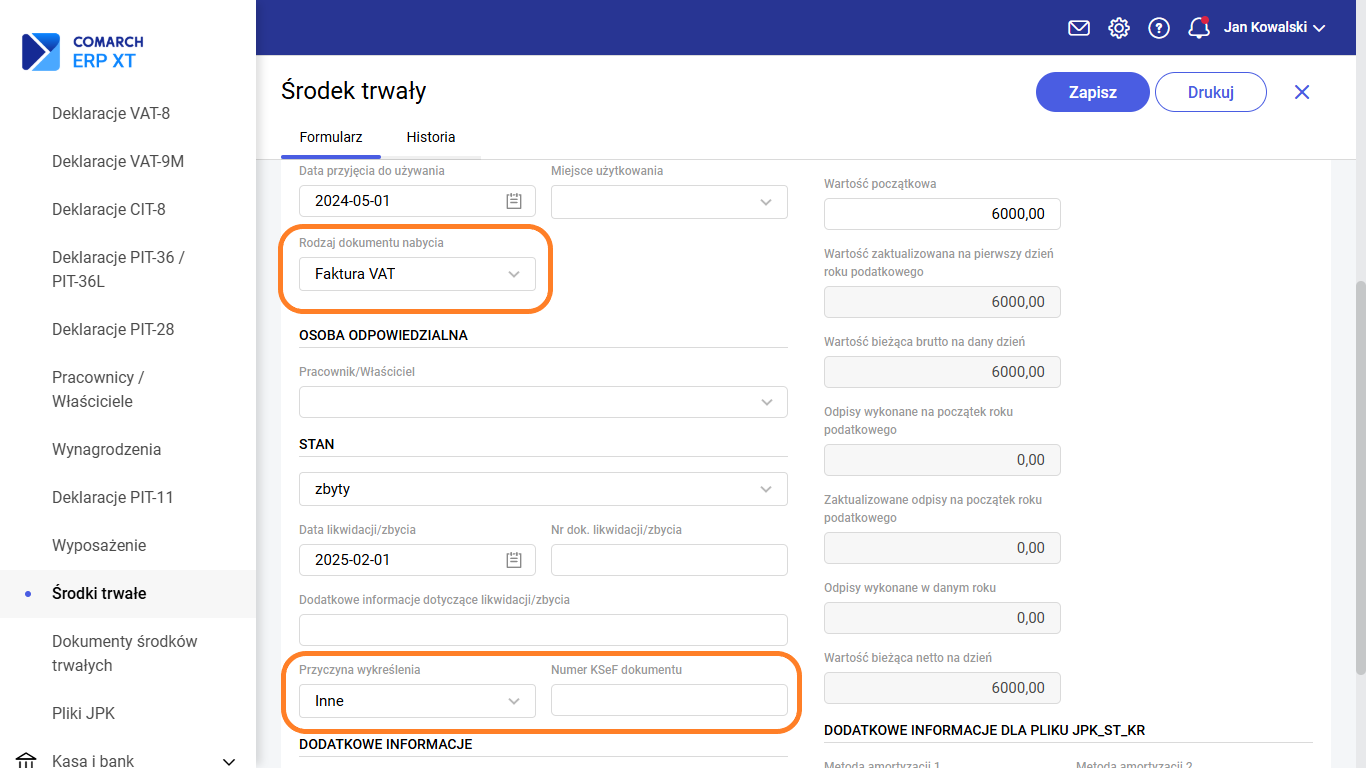
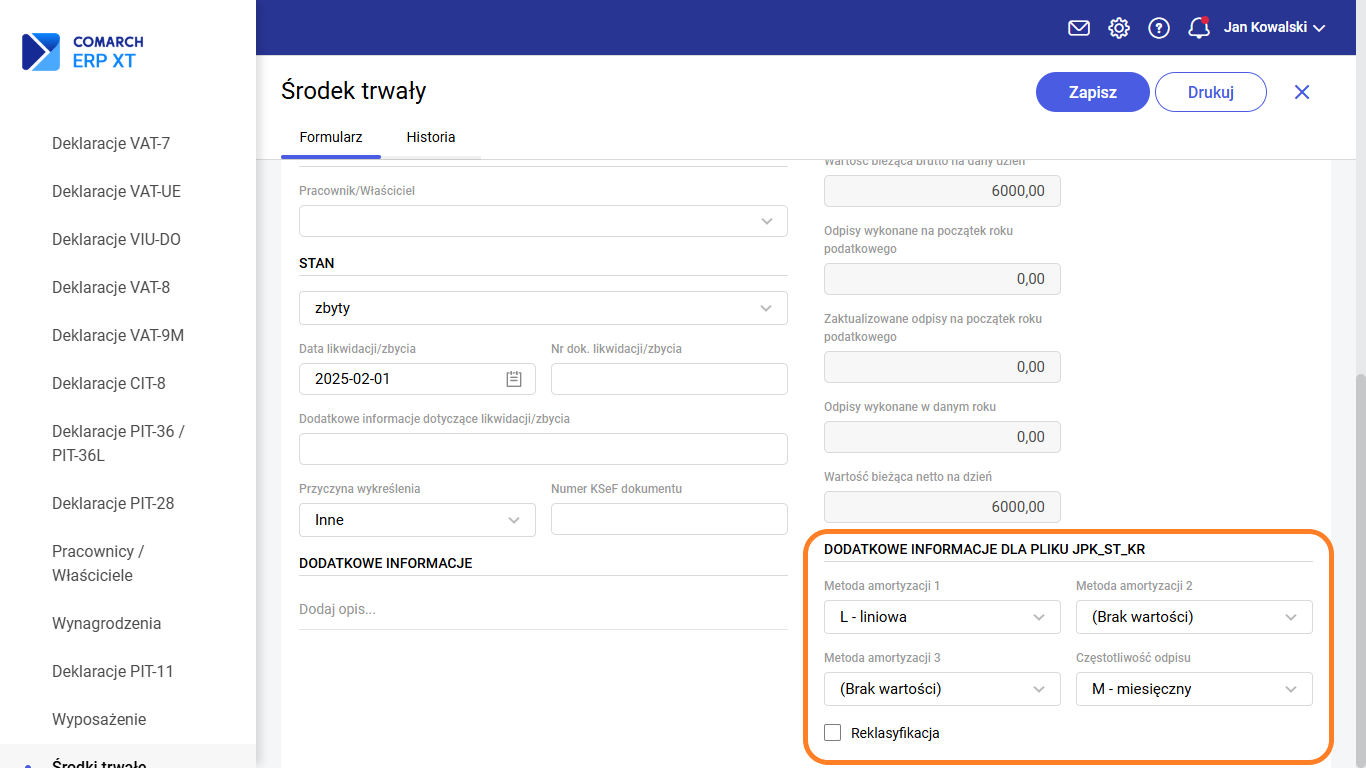 Metoda amortyzacji 1 – parametr domyślnie ustawiony na podstawie wskazanej na karcie środka trwałego / wartości niematerialnej i prawnej metodzie amortyzacji. W przypadku, gdy na formularzu zaznaczono parametr Różna amortyzacja bilansowa i kosztowa to metoda amortyzacji 1 zostanie pobrana ze wskazanej metody amortyzacji kosztowej.
Metoda amortyzacji 1 – parametr domyślnie ustawiony na podstawie wskazanej na karcie środka trwałego / wartości niematerialnej i prawnej metodzie amortyzacji. W przypadku, gdy na formularzu zaznaczono parametr Różna amortyzacja bilansowa i kosztowa to metoda amortyzacji 1 zostanie pobrana ze wskazanej metody amortyzacji kosztowej.
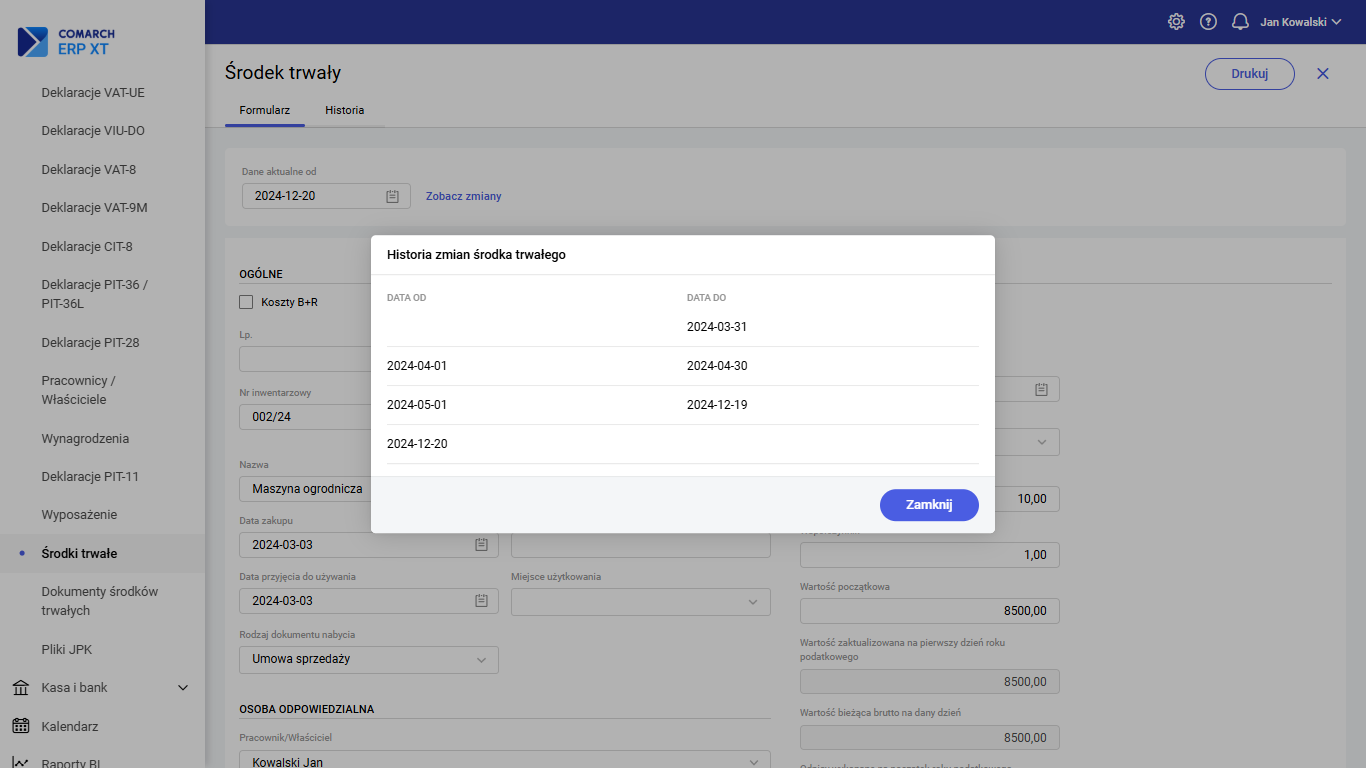

Lista środków trwałych / wartości niematerialnych i prawnych
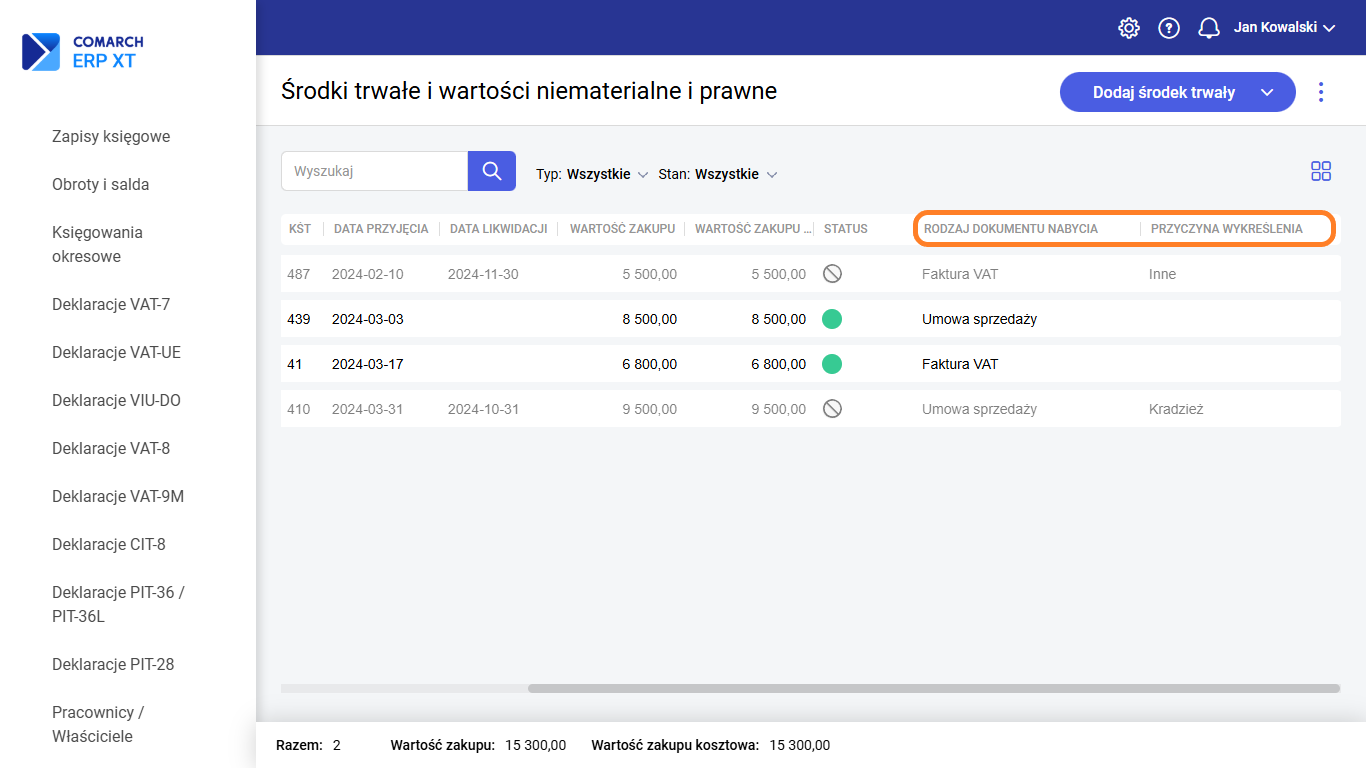
Dokumenty środków trwałych / wartości niematerialnych i prawnych
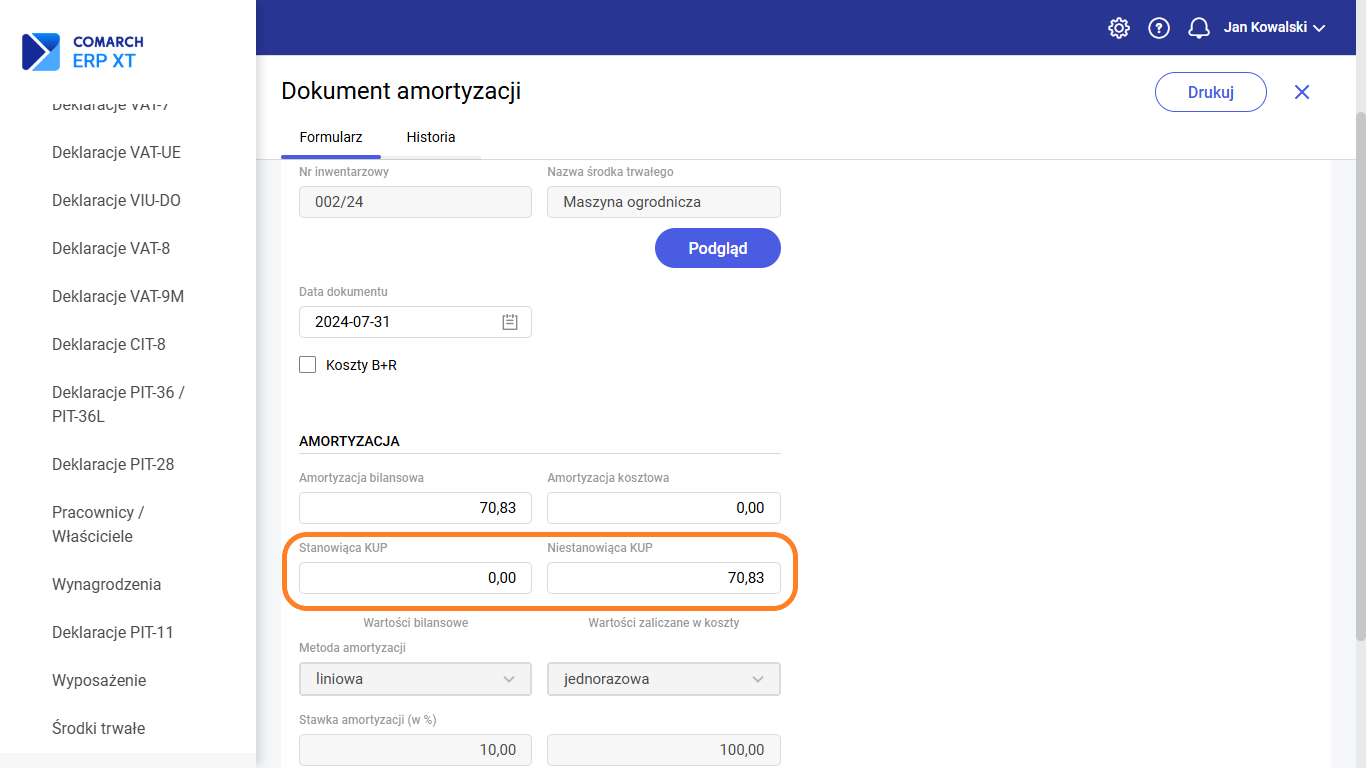
Przygotowanie pliku JPK_ST_KR
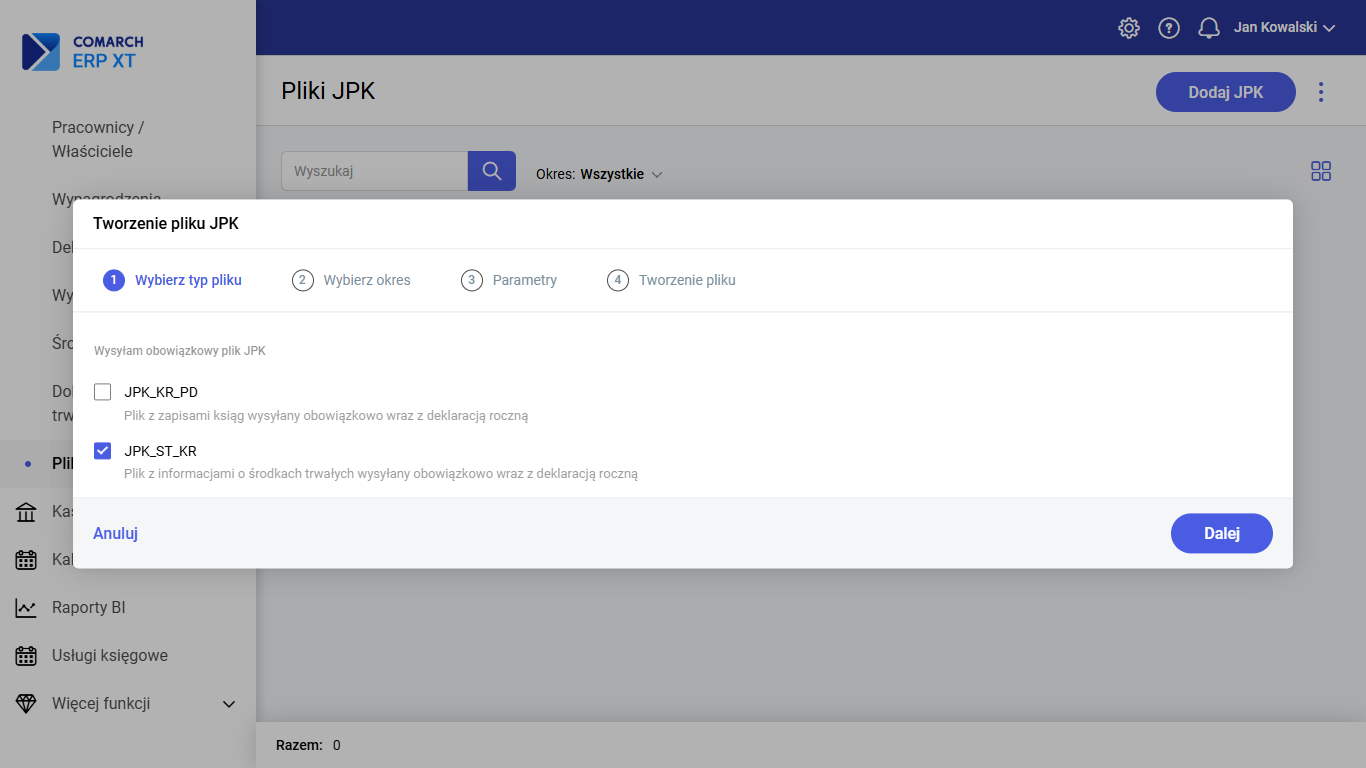
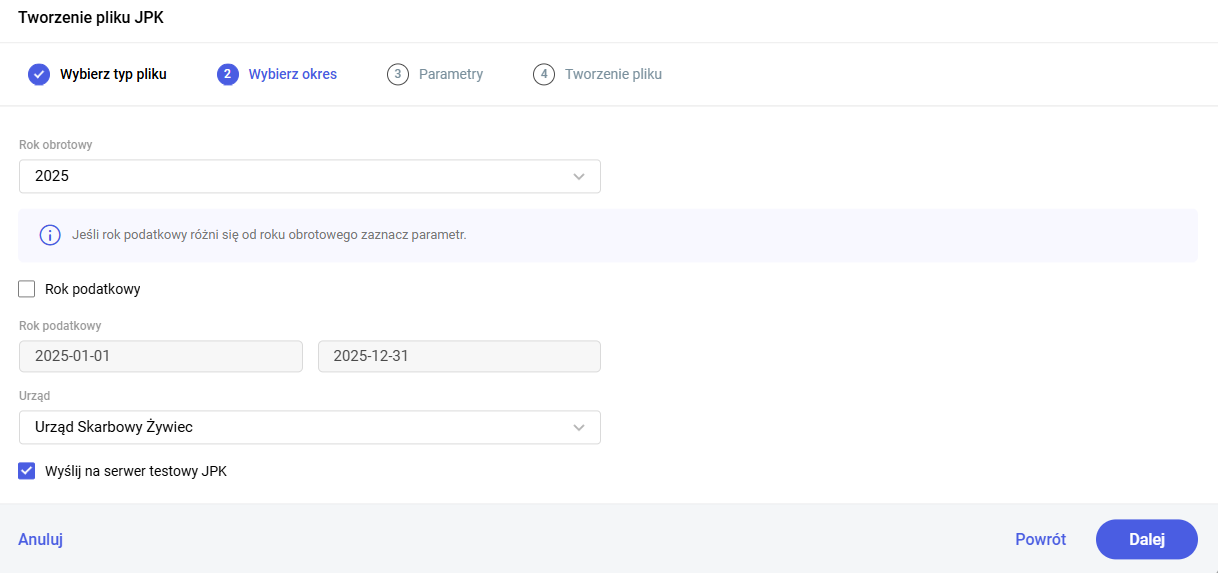
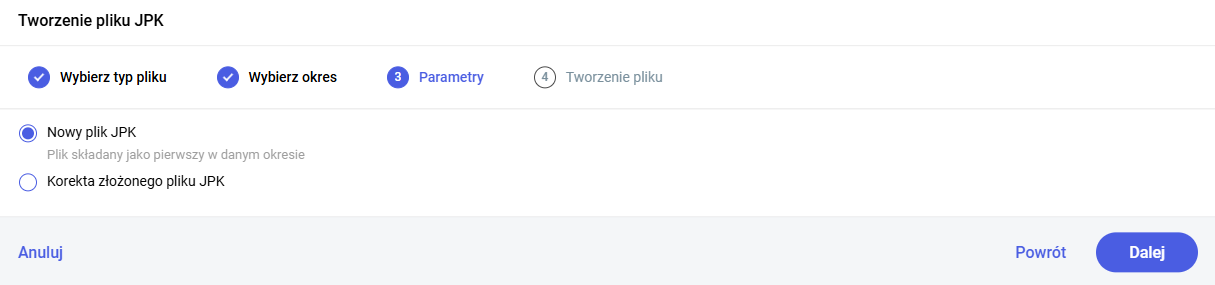
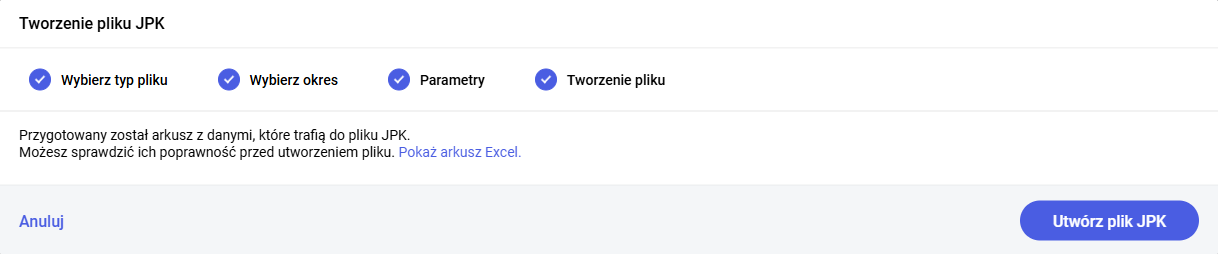
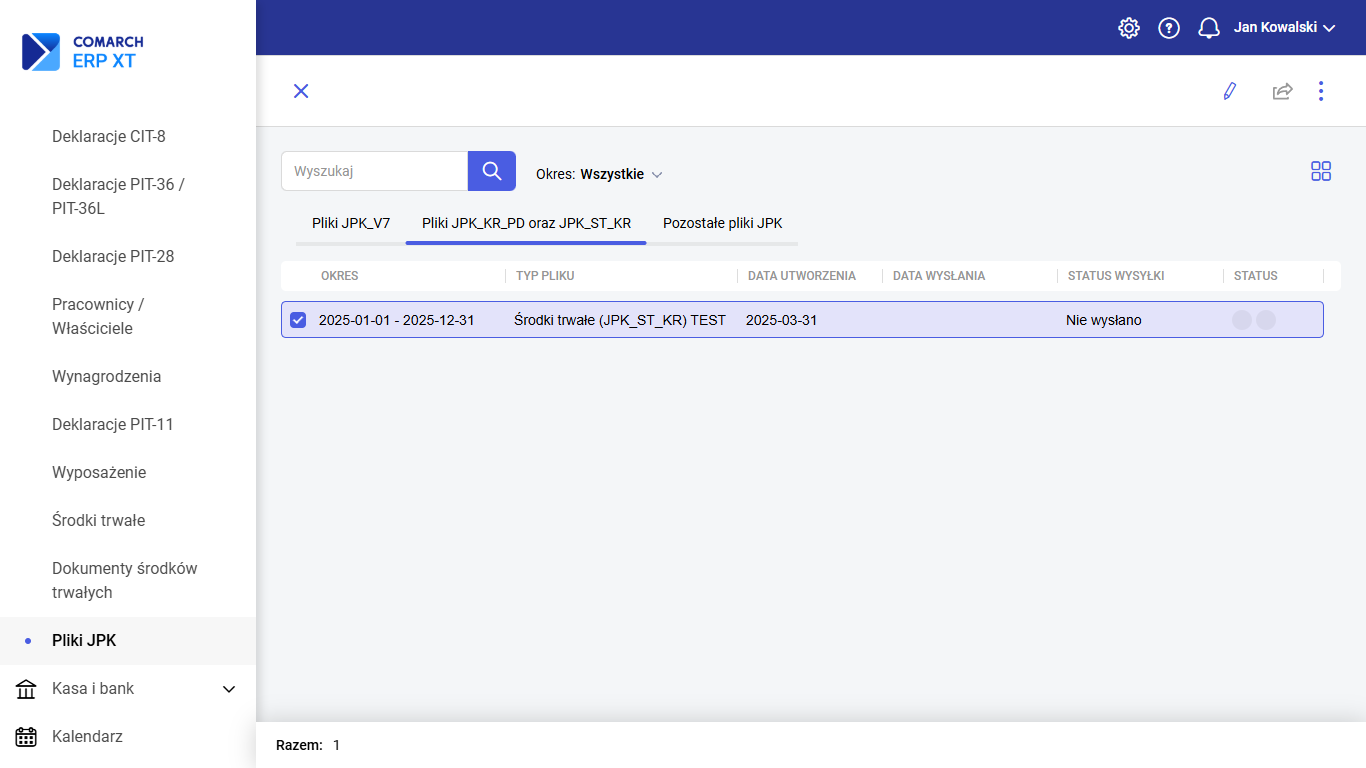
– W podanym okresie nie ma środków trwałych.Wysyłka pliku JPK_ST_KR
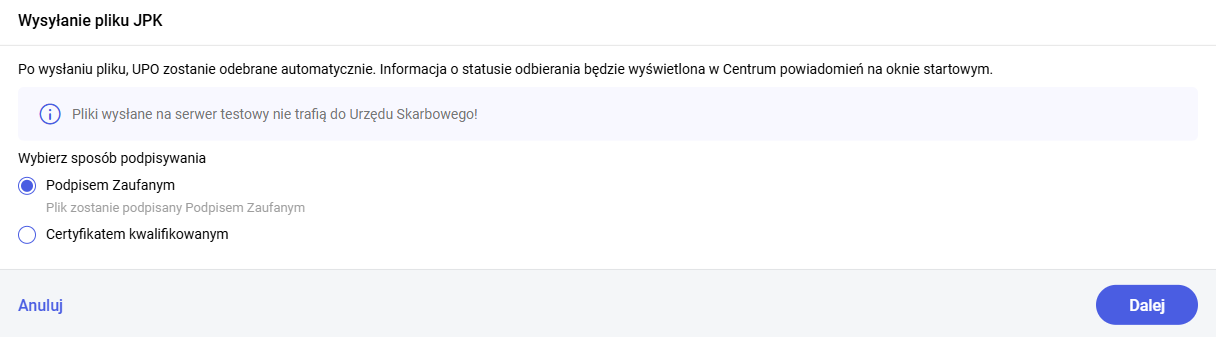
Jakie zmiany zostały wprowadzone w zakresie środków trwałych oraz wartości niematerialnych i prawnych w związku z nową strukturą pliku JPK_ST_KR?
Uwaga
Wprowadzone zmiany widoczne są tylko w przypadku jeżeli w Konfiguracji / Księgowość/ Rodzaj księgowości jako rodzaj wskazano Księga Handlowa.
Uwaga
Domyślnie jako częstotliwość odpisów ustawiana jest opcja M- miesięczny.
Wskazówka
Jeżeli we wskazanym zakresie dat nie występują żadne środki trwałe lub wartości niematerialne i prawne plik JPK_ST_KR nie zostanie utworzony.



